电脑安全模式修复秘籍与进入指南
电脑安全模式,是我们在处理电脑问题时常常会用到的一种工具,但您是否真的了解它?又是否知道如何在电脑出现问题时,通过安全模式来进行修复呢?
安全模式之所以重要,是因为它能够在系统出现故障或异常时,提供一个相对稳定和简化的环境,以便我们诊断和解决问题,在这个模式下,系统只加载最基本的驱动程序和服务,减少了潜在的干扰因素。
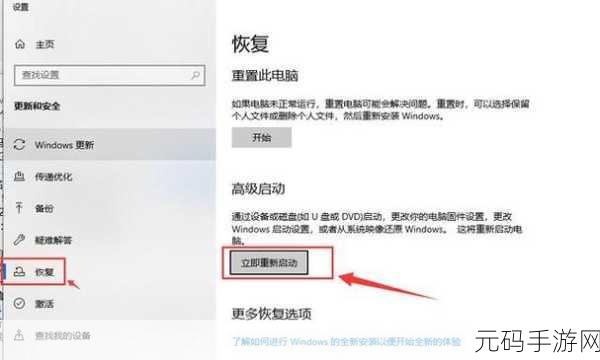
要进入电脑的安全模式,方法其实并不复杂,对于 Windows 系统,常见的操作是在开机过程中持续按下 F8 键,然后从出现的菜单中选择“安全模式”选项,不过,需要注意的是,不同的 Windows 版本可能会有所差异,在 Windows 8 和 Windows 10 中,进入安全模式的方式就稍有不同,在 Windows 8 中,您需要先按住 Shift 键,然后点击“重启”,再从相关选项中选择“疑难解答”,进而找到“高级选项”中的“启动设置”,最后点击“重启”,在新出现的界面中选择“安全模式”,而 Windows 10 则可以通过在设置中搜索“恢复选项”,然后在“高级启动”中选择“立即重新启动”,接着按照相关提示操作来进入安全模式。
当我们成功进入安全模式后,如果想要修复电脑的问题,首先需要检查是否有新安装的软件或驱动程序与系统不兼容,如果有,将其卸载可能就能解决问题,检查系统文件是否受损,可以通过运行系统自带的文件检查工具来进行,病毒和恶意软件也可能是导致电脑出现问题的原因,在安全模式下运行杀毒软件进行全面扫描,能有效清除潜在的威胁。
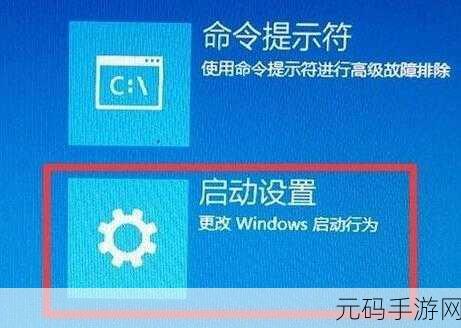
掌握电脑安全模式的进入方法和修复技巧,对于我们应对电脑突发状况至关重要,希望通过以上介绍,能让您在面对电脑问题时不再手忙脚乱,轻松解决各种难题。
文章参考来源:电脑技术相关书籍及网络经验分享。









